流量圖管理軟體Cacti除了可以方便地進行流量圖管理外,也能夠提供流量監控或者設備存活監控的用途。本文將介紹如何在Cacit上安裝及使用Router Configs套件,以用來抓取網路設備的設定檔,並且提供簡單的檔案比較功能。
當設備異常時,透過Cacit及安裝使用Router Configs套件,就可以輕易地找出是哪些設定所造成的。
而在設備需緊急更換時,從Router Configs所備份的設定檔中取出設定檔,快速地貼回設備,就能夠讓新的設備馬上加入運作。
接下來,就透過實際的操作步驟來做示範說明。
行前準備
在開始之前,請先準備好以下所需的硬體配備以及相關軟體。
·電腦一部:用以安裝Ubuntu及Cacti,本例安裝的是14.04 LTS Server版。根據官方網站的建議,至少要有300MHz的x86 CPU、192MB的系統記憶體以及1GB磁碟空間。但理所當然地,CPU當然是越快越好,記憶體和硬碟空間也是越大越好。(硬體需求請參考:https://help.ubuntu.com/community/Installation/SystemRequirements)
·Cacti:相關資訊請參考官網「http://www.cacti.net/index.php/」,此處使用的版本是0.8.8b。在此測試中將使用apt-get來安裝AMP等相關套件,以減少手動安裝所耗費的時間。
測試架構說明
本次實作的架構圖如圖1所示,先在Cacti(192.168.2.99)上安裝Router Configs的套件,讓它主動定時登入Router(192.168.2.1)及Switch(192.168.2.2)將其設定檔寫回Cacti所在的Server,並且使用Router Configs來管理及維護這些設定檔。
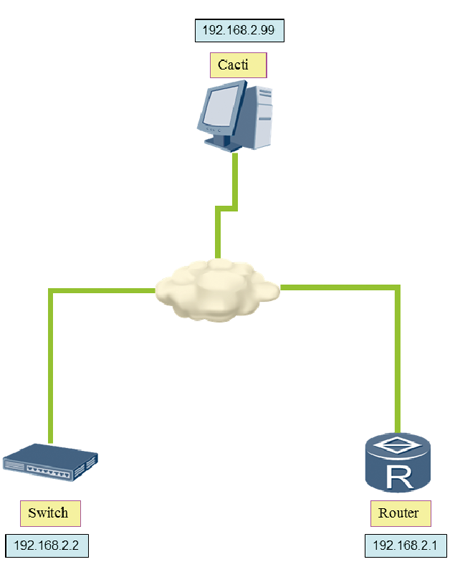 |
| ▲圖1 網路架構圖。 |
安裝Cacti
在安裝Ubuntu的時候,一併安裝Open SSH Server套件,以便之後的連入管理。其他的Apache、MySQL、PHP(AMP)套件由於彼此間的相關性較高,所以將在Ubuntu安裝完成重開機之後再進行安裝程序。
在Ubuntu安裝軟體一向很順利,先更新套件庫(以下的安裝及設定均假設讀者已自行「su」為root,因此不再加上sudo指令):
接著安裝Cacti,安裝Cacti時會一併把相關套件安裝好,包含AMP等套件,並解決相依性問題。
在漫長的安裝過程中,安裝程式會詢問MySQL的root使用者密碼、所使用的Web Server(使用apache2)。
接著,安裝程式會詢問Cacti在存取MySQL時使用的密碼,這個密碼會與先前設定之MySQL root使用者的密碼相同,用來建立Cacti的資料庫及建立存取此資料的使用者「cacti」。
最後,會詢問Cacti之後在存取其資料庫的時候所要使用的密碼,可以採用與之前相同的密碼,而如果有其他資安考量,則留空,讓Cacti自己產生一組隨機密碼。
安裝tftp-server
由於Router Configs套件使用的方式是,登入設備後再將設備的設定檔透過tftp方式回傳至伺服器上,因此必須在伺服器上安裝tftp-server。此套件在Ubuntu上稱為tftpd(tftp daemon)。
在此一併安裝tftp套件,以便在tftpd安裝完成後可以做一個簡單的測試,安裝方式如下:
這裡要說明一下,如果是安裝一般的tftpd,它沒有辦法自動產生檔案,所以必須在伺服器上想辦法(手動或採用crontab)產生要上傳的檔案。